音楽を聴くのが好きではない人はいないでしょうか?それは、平和と静けさをもたらし、ストレスの時にも助けてくれる爽快な体験です。長い一日の仕事の後には、少し音楽を聴くだけでリラックスできます。音楽は私たちが過去を思い出したり、より良い未来を夢見るのに役立ちます。しかし、外出中にラップトップから CD を再生したり音楽を聴いたりする方法がない場合はどうすればよいでしょうか?
さて、このチュートリアルでは、もう冷たい沈黙に陥る必要がないように、Android に音楽を入れる方法を説明します。適切なツールがあれば、Android スマートフォンに音楽を入れるのは驚くほど簡単です。 Android に音楽を入れる方法の詳細については、この記事を読んでください。

作業を簡単にしたい場合は、この Android ミュージック マネージャー - Samsung Messages Backupを使用してください。 USB ケーブルまたは Wi-Fi を介してコンピュータから携帯電話に音楽を簡単に入れることができます。さらに、選択的およびオールインワン音楽転送モードがサポートされています。同時に、インターフェース上で音楽をプレビューすることができます。
また、気に入らない曲をコンピュータ上で直接削除したり、新しいプレイリストを作成して好みに応じて音楽を保存したりすることもできます。このソフトウェアは、Android で簡単かつ手間をかけずに音楽を入手したい音楽愛好家に最適です。
-音楽ファイルをコンピュータから Android デバイスに、またはその逆にスムーズに転送します。
- Android デバイスからフラッシュ ドライブにファイルをすばやくコピーします。
- ワンクリックで音楽やその他のデータをコンピュータにバックアップします。
- 曲を別のプレイリストに簡単に移動します。
- MP3、WMA、WAV、M4A などを含むほとんどの音楽形式をサポートします。
- Samsung Galaxy S23/S22/S21/S20、OnePlus 11/10/9/8/7、Google Pixel 7/6/5/4、Vivo、OPPO、ZTE、Motorolaなど、ほとんどのAndroid携帯電話とタブレットを幅広くサポートしています。ソニーなど
音楽を転送するには、このソフトウェアをダウンロードしてください。
ステップ 1:ソフトウェアをコンピュータにダウンロードしてインストールします。それを起動し、USB ケーブルを使用して Android スマートフォンを接続します。電話機で USB デバッグを有効にして、ソフトウェアがデバイスを認識できるようにします。

ステップ 2:パネルで「音楽」カテゴリを選択すると、インターフェイスで曲をプレビューできます。
ステップ 3: Android スマートフォンに音楽を入れるには、トップメニューの「インポート」アイコンをタップします。次に、コンピュータまたは他のドライブから必要な曲を選択し、「開く」をクリックします。完了すると、スマートフォンで音楽ファイルが表示されます。

ボーナス: Android SD カードから PC にファイルを問題なく安全に転送する [5 つの方法]
コンピューターから Android に音楽を入れる最初の簡単な方法は、USB ケーブルを使用することです。 Windows または Mac コンピュータをお持ちの場合、Android スマートフォンに音楽を追加するのは非常に簡単です。あなたがしなければならないのは、デバイスをコンピュータに接続し、選択した曲を電話に転送し始めることだけです。
通常、コンピュータには USB ケーブルやフラッシュ ドライブなどを挿入できるポートがあります。USB ケーブルを PC に接続すると、Android デバイスを同じコンピュータに接続して接続を確立できます。ただし、すべてのケーブルがファイルを転送できるわけではないため、使用するケーブルがファイルを転送できることを確認してください。デバイスの元の USB ケーブルを使用する必要があります。 USB ケーブルを使用して Android に音楽を入れるには、次の手順に従ってください。
ステップ 1: USB ケーブルを使用して Android をコンピュータに接続します。完了すると、新しいデバイスに接続されたことを認識してビープ音が鳴り始めます。必ず正しいファイル転送オプションを選択してください。 「メディアデバイス(MTP) 」オプションをタップします。
ステップ 2:画面の左下隅にある「 Windows ロゴ」をクリックします。その後、「ファイルエクスプローラー」を開きます。
ステップ 3:曲を保存したコンピュータ上の「ミュージック」フォルダに移動し、希望の曲を選択します。次に、それらをコピーして、Android スマートフォンに属するフォルダーに貼り付けます。
ステップ 4:転送プロセスが完了するまで待って、携帯電話で音楽ファイルを表示してください。

詳細はこちら: [簡単かつ安全] iPod から Samsung Phone に音楽を転送して直接楽しむ
ステップ 1: Mac コンピュータにAndroid File Transferをインストールし、USB ケーブルを使用してデバイスを Mac に接続します。
ステップ 2:デバイスの画面から通知パネルを削除し、「 MTP 」をクリックします。
ステップ 3:コンピュータから転送したいファイルを選択し、Android ファイル転送インターフェイスの Android フォンの「ミュージック」フォルダに置きます。

Android デバイスに音楽を追加する最良の方法の 1 つは、Spotify などの音楽ストリーミング サービスを使用することです。 Spotify は、スマートフォンでデバイスに音楽を追加するために使用できる素晴らしい無料ソフトウェアです。いつでも何百万ものトラックが提供されるので、いつでも好きなときに好きな曲を聴くことができます。
無料の Spotify アカウントをお持ちの場合は、オンラインで曲をストリーミングして再生し、オンライン サーバーに保存しておくと、いつでもダウンロードせずに、聴きたいときに簡単に聴くことができます。ただし、無料アカウントには広告が表示されます。したがって、広告なしで曲を聴きたい場合は、プレミアム アカウントにサインアップする必要があります。 Spotify 経由で Android デバイスに音楽を入れる手順は次のとおりです。
ステップ 1: Play ストアを開き、上部の検索バーで「 Spotify 」を検索します。アプリをクリックして「インストール」ボタンを押します。インストール後、ホーム画面から開きます。
ステップ 2:次に、「無料でサインアップ」ボタンをクリックして、Spotify アプリにサインアップします。電子メール アドレス、有効な電子メール アドレス、ユーザー名、およびパスワードを入力します。確認のためのメールを確認してください。次に、虫眼鏡のような検索アイコンをクリックし、画面上部の検索バーにアーティスト名または目的の曲を入力します。
ステップ 3:クリックすると、タイトル ページ、シャッフル、および再生ボタンが表示されます。 「シャッフル」アイコン、「再生」三角ボタンの近くにある緑色の丸ボタンを押します。これを行うと、アーティストと同様の曲がすべてシャッフルで再生されます。
ステップ 4:まず曲を検索して、Spotify でお気に入りの曲を含むプレイリストを作成します。次に、タイトルページから「プレイリストに追加」オプションをクリックします。三点メニューをクリックしてプレイリストに追加します。もう一度「プレイリストに追加」を押すと、曲がすぐに追加されます。
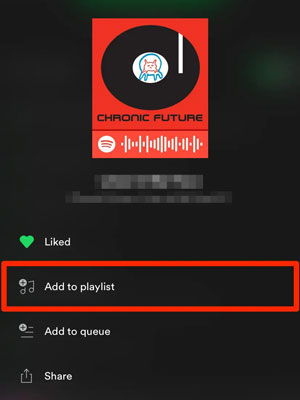
詳細:新しい Android スマートフォンに切り替えても、 Android デバイス間で音楽を簡単に移動できます。
デバイス間でファイルを転送する際に有線を使用する煩わしさを避けたい場合は、 AirDroidアプリが便利です。 AirDroid は、デバイスをワイヤレスで接続し、好きなようにファイルを移動できるアプリです。このアプリは、iOS、Android、コンピューターなどの多くのデバイスで動作します。デバイスを同じネットワークに設定し、以下の手順に従ってください。
ステップ 1: Android とコンピュータに AirDroid アプリをダウンロードします。携帯電話でアプリケーションを開き、接続ボタンを探します。
ステップ 2:電話に接続されているネットワークの IP アドレスを探し、それをコンピュータのブラウザに入力します。
ステップ 3:モバイルデバイスで「同意する」をタップして、2 つのデバイスを接続します。次に、電話に追加したい曲をコンピュータから AirDroid にドラッグ アンド ドロップします。その後、曲を携帯電話に保存できます。
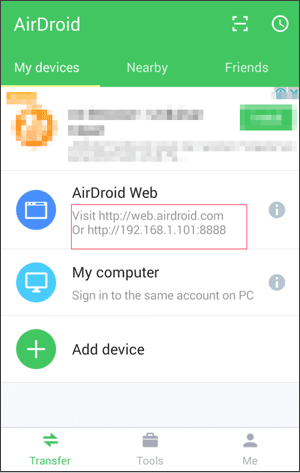
Dropbox は、デバイス間でファイルを保存および共有できるクラウド ストレージ サービスです。このクラウドベースのストレージでは、フォルダーを作成してファイルを整理できます。 Dropbox アカウントをお持ちの場合は、コンピュータから Android デバイスに音楽を簡単に入手できます。音楽愛好家にとって多くの優れた機能があり、Dropbox を使用して Android に音楽を同期する方法は非常に簡単です。以下の手順に従ってください。
ステップ 1: Dropbox アプリをコンピュータにインストールします。インストールが成功したら、アプリケーションを開き、まだ「アカウントの作成」をクリックしていない場合は「アカウントの作成」をクリックします。
ステップ 2: Dropbox アカウントにログインし、ページの下部にある「 + 」アイコンをクリックします。 「ファイルをアップロード」タブをクリックし、コンピュータから転送したいファイルを選択します。
ステップ 3: 「アップロード」オプションをクリックして、Dropbox アカウントにそれらを取得します。パソコンで使用しているのと同様のアカウントを使用して、デバイス上の Dropbox アプリケーションにログインします。次に、Dropbox からダウンロードするファイルを選択します。
ステップ 4: 「ダウンロード」ファイルの近くにある三点メニューをクリックして、ダウンロードプロセスを開始します。

これらはデバイス間で曲を同期するための信頼できる方法であり、手順に従うのは簡単です。お好きなものをお使いいただけます。ただし、Android スマートフォンまたはコンピュータ上のすべての音楽を便利に管理したい場合は、 Samsung Messages Backupが非常に実用的な管理ツールです。コンピューターから Android に曲を追加したり、音楽を PC または Mac にバックアップしたりできます。さらに、他の Android データも問題なく転送できます。
関連記事
コンピュータとの間で音楽を転送する - Samsung: 簡単に行うための 4 つの便利な方法
iPadから新しいiPadに音楽を簡単に転送する方法? | 6つの実行可能な方法
Mac から Android に音楽を転送 -- 十分な 5 つの簡単な方法
[更新] iTunes から Android に音楽を転送する 5 つの便利な方法
クイックガイド: さまざまな方法で Android スマートフォンをバックアップする方法 [簡単]
簡単なクリックで Android 携帯電話に連絡先を追加する方法 [5 つの方法]
Copyright © samsung-messages-backup.com All Rights Reserved.